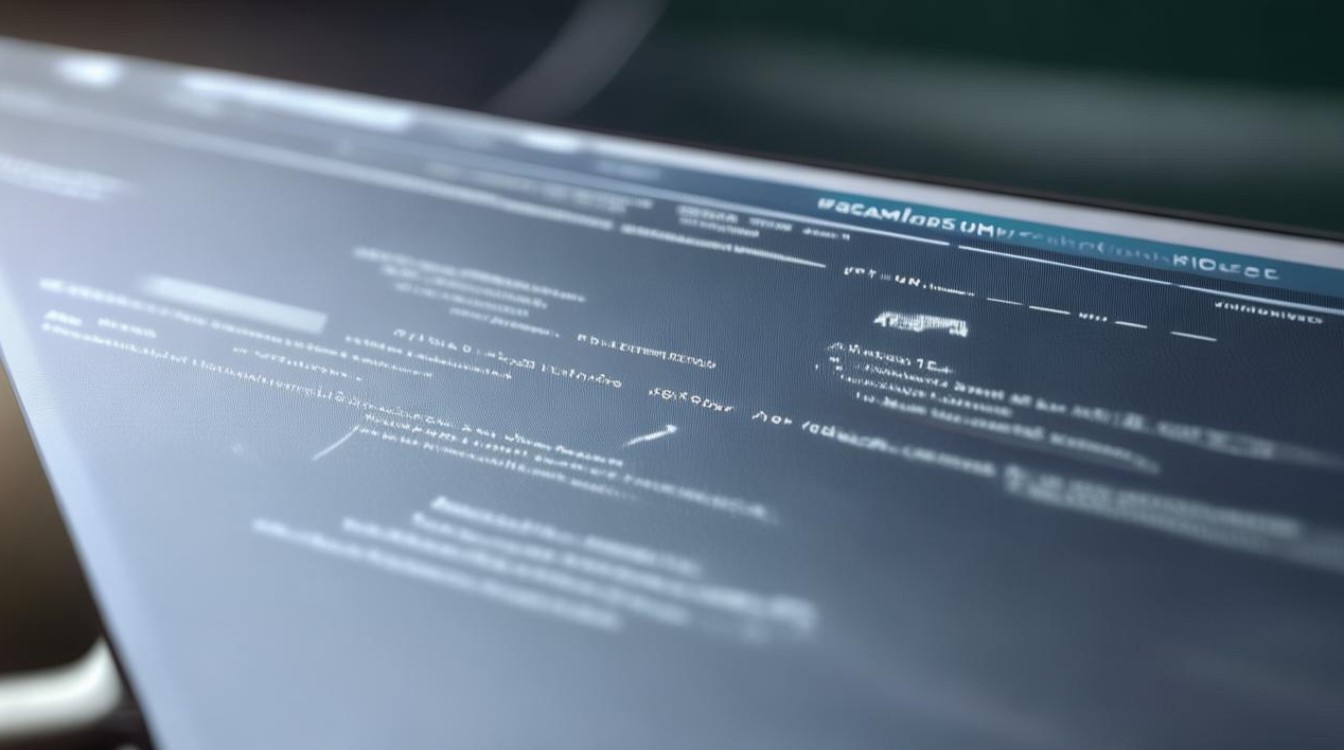怎么设置核心显卡的显存
shiwaishuzidu 2025年4月14日 17:41:16 显卡 17
进入BIOS设置,找到“Advanced(高级)”或类似选项,再找到“内建显示器配置”或相关项,将“UMA Frame Buffer Size(帧缓冲区大小)”更改为所需大小,按F10保存并退出BIOS。
-
进入BIOS设置:

启动电脑,在开机过程中,按照屏幕提示按下对应的按键(常见的有Del、F2等)进入BIOS设置界面,不同品牌和型号的电脑进入BIOS的按键可能会有所不同。
-
找到相关选项:
- 在BIOS设置界面中,使用方向键导航至“Advanced”(高级)或“System Configuration”(系统配置)选项卡,具体的选项名称可能因BIOS版本而异,但一般都可以在类似“Advanced”的菜单下找到与显卡相关的设置。
- 在“Advanced”或“System Configuration”菜单下,查找“Internal Graphics”(内部图形)或“Integrated Graphics”(集成图形)选项,这是用于设置核心显卡的显存大小的关键选项。
-
设置显存大小:
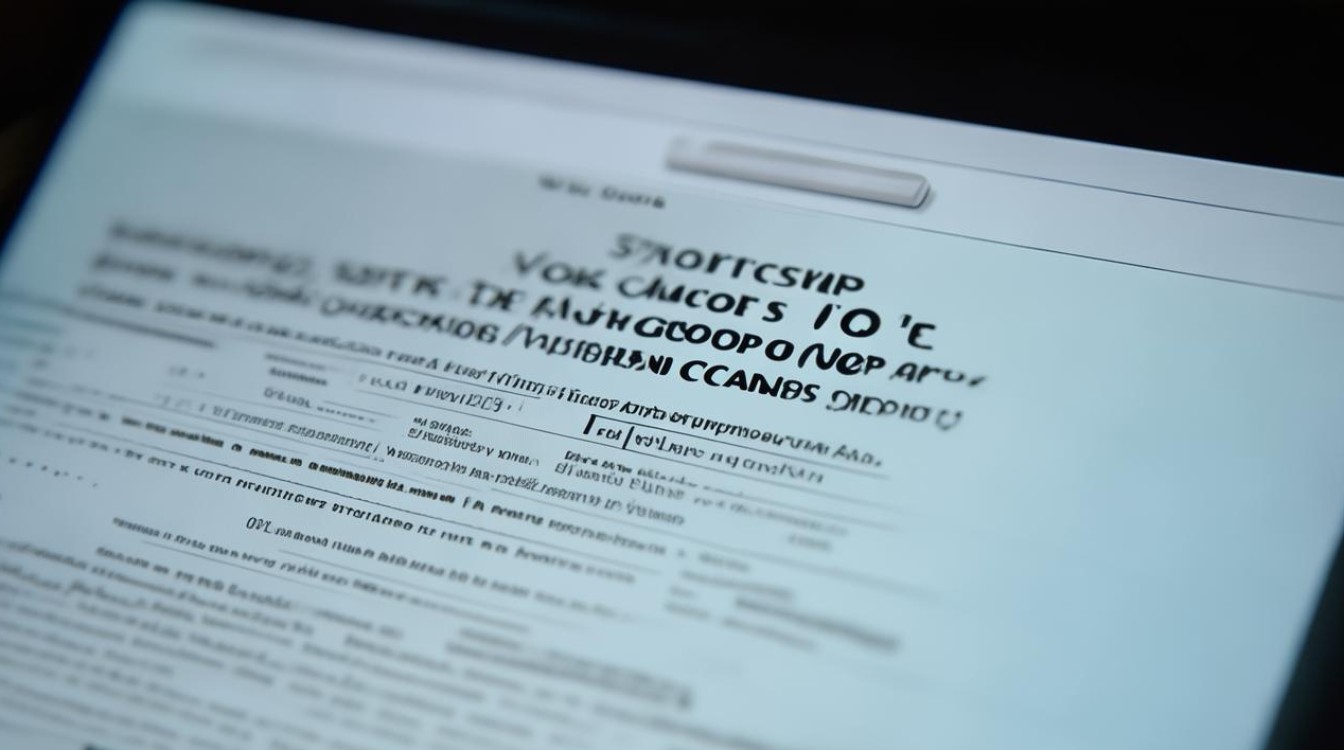
- 进入“Internal Graphics”或“Integrated Graphics”选项后,找到“MT Pre-allocated”(预分配内存)或类似的选项,该选项允许你为集成显卡分配显存大小。
- 使用方向键选择所需的显存大小,通常可以选择的显存大小范围从最小值(如64MB)到最大值(具体取决于你的系统和BIOS设置,一般为512MB或更高),根据你的需求和计算机的性能来选择合适的显存大小,如果你不确定应该选择多大的显存,可以参考以下建议:对于一般办公和轻度娱乐用途,选择较小的显存大小(如64MB或128MB)即可;对于需要运行一些图形处理软件或玩一些不太大型的游戏的用户,可以选择较大的显存大小(如256MB或512MB)。
-
保存设置并重启:
- 在选择好显存大小后,按下相应的按键(通常是F10)保存设置,BIOS会提示你确认是否保存更改,选择“Yes”(是)或“OK”(确定)。
- 保存设置后,电脑会自动重启,在重启过程中,新的显存设置将生效。
还有一些注意事项:
- 在调整显存大小时,要确保所选的显存大小在你的计算机可用内存范围内,如果设置的显存大小过大,可能会导致系统无法正常启动或出现其他问题。
- 不同的BIOS版本和计算机型号可能会有不同的设置选项和界面布局,如果在设置过程中遇到困难,可以参考计算机的用户手册或主板的说明书。
正确设置核心显卡的显存大小可以优化电脑的图形性能,但需要谨慎操作,避免设置不当导致的问题。